经验直达:
- excel图表怎么做
- 如何用excel做图表
一、excel图表怎么做
做excel图表方法如下:
第一种:制作柱形图
然后选中表格中的两列数据,这里我们选择农产品和产量这两列 。然后点击插入界面中的柱形图图标,选择“二维柱形图”点击柱形图中右击鼠标 , 点击“添加数据便签”在弹出页面中将数据添加进去就可以了 。(注意:大家可以根据自己的需要选择其他样式的柱形图) 。

第二种:制作统计图表
选中表格的全部数据,然后点击插入界面中的“插入统计图表”图标 。然后点击统计图表鼠标右击,选择“添加数据标签”将数据添加进去就可以了 。
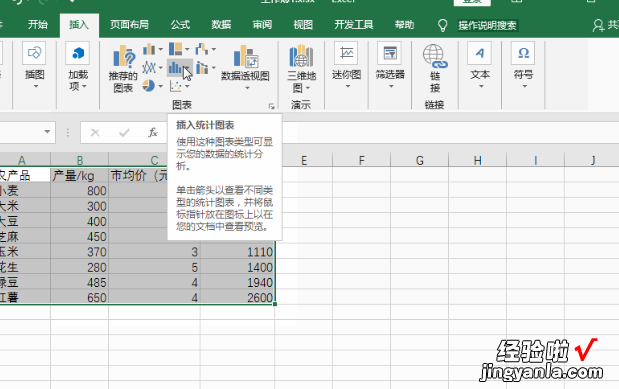
第三种:制作组合图表
选中表格全部数据,然后在插入界面中点击“推荐的图表” 。在所有图表中点击“组合图”,然后对数据设置不同的图表类型 , 然后点击确定就可以了 。
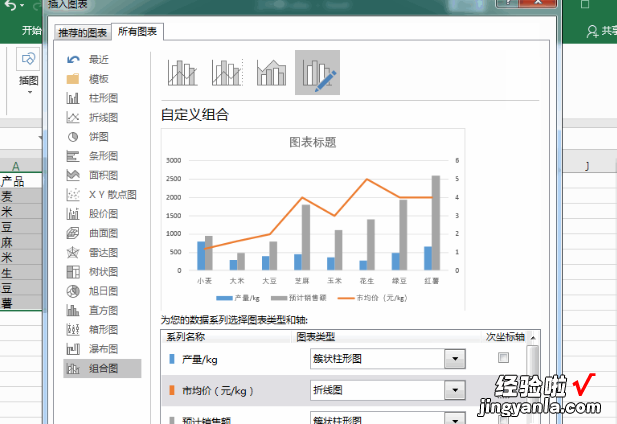
第四种:制作数据透视图
选中表格全部数据,然后在插入界面中点击“数据透视图” 。然后在“数据透视图字段”栏里选择数据透视表的“轴”和“值” 。然后确定就可以了 。(注意:当然这里我们也可以添加数据标签,小编就不多做演示了 。需要的同学可以自己添加) 。
【如何用excel做图表 excel图表怎么做】
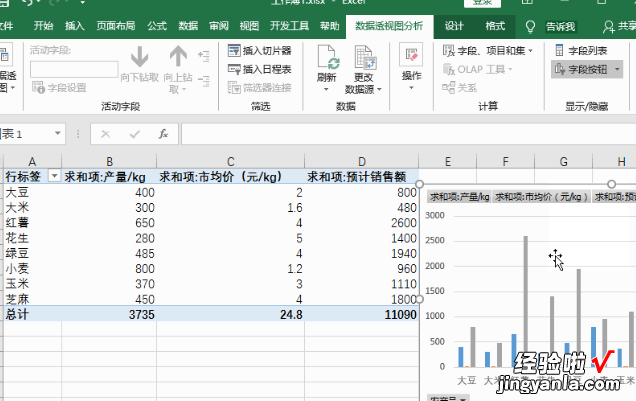
二、如何用excel做图表
您好!
操作如下:
- 点击表格空白处,选择“插入”标签页,点击“柱形图”按键,选择“二维柱形图”,第一个“簇状柱形图”,选择后出现(如下图);
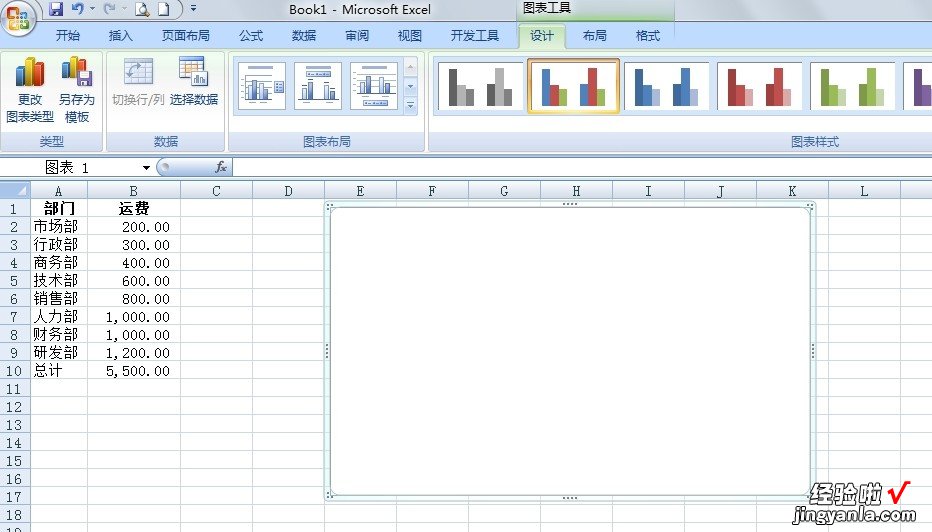
- 选择“设计”标签页,点击“选择数据”按键,在弹出的“选择数据源”对话框中进行设置(如下图);
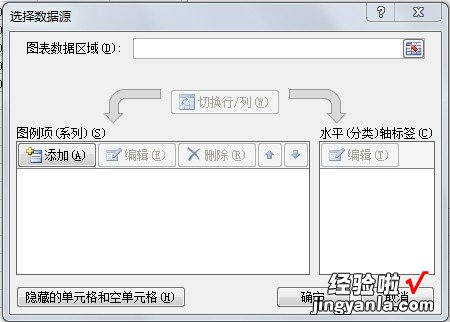
- 在此对话框下面图例项中,点击“添加”按键,在弹出的“编辑数据系列”中 , 选择“系列值”下面空白条右边按键(如下图),选择区域sheet2!$B$2:$B$9,此区域直接选择系统会自动添加在“系列值”下面的空白条上,选择后点击“确定”;
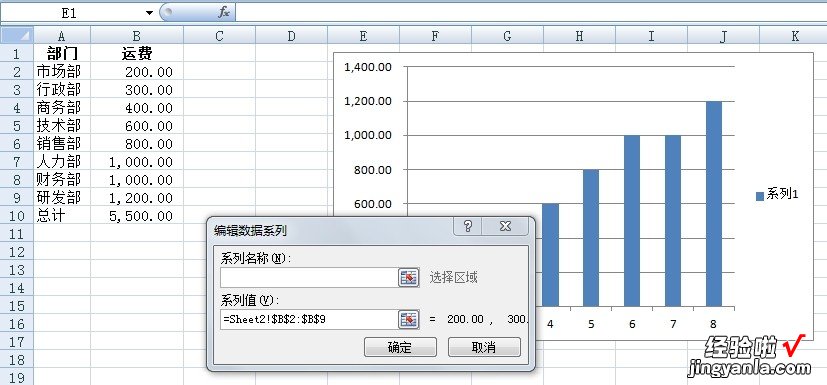
- 再返回“选择数据源”对话框(如下图),点击此对话框右边“编辑”后 , 再弹出“轴标签”对话框(如下图);
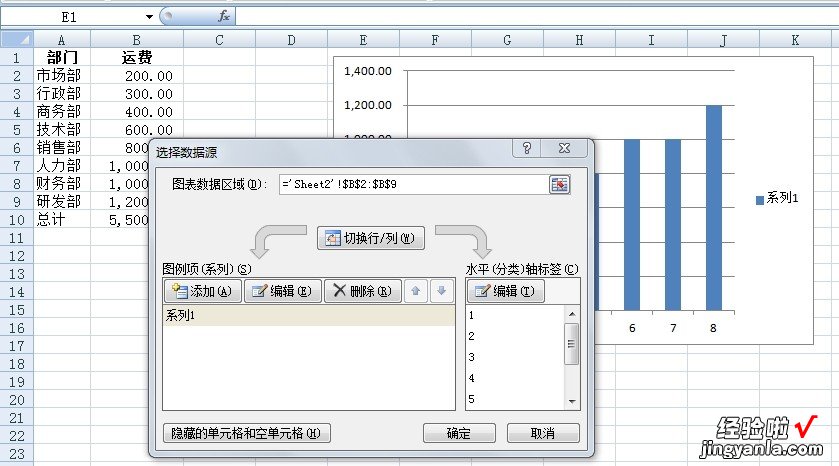
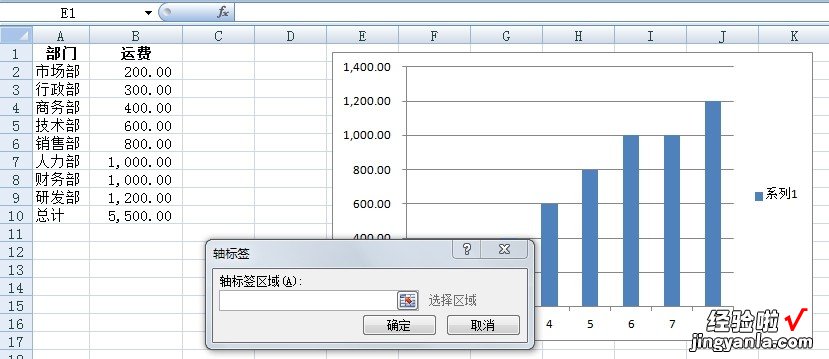
- 在“轴标签”对话框中,选择“轴标签区域”下面空白条右边按键,选择区域sheet2!$A$2:$A$9 , 此区域直接选择系统会自动添加在“轴标签区域”下面的空白条上,选择后点击“确定”;
- 再返回“选择数据源”对话框 , 点击“确定”即可完成图表制作 。
以上只是制作图表的简单操作,希望能帮到您!
